Animierte Banner werden im Webdesign aktiv eingesetzt, da sie dem Nutzer nicht nur mehr Informationen geben, sondern auch Aufmerksamkeit erregen können. Es gibt mehrere Möglichkeiten, solche Bilder zu erstellen.
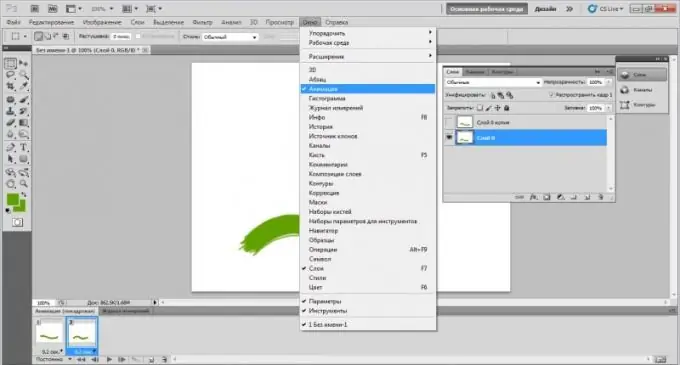
Anweisungen
Schritt 1
Um ein animiertes Banner zu erstellen, benötigen Sie einen der Grafikeditoren. Es gibt zwei Möglichkeiten, das Problem zu lösen. Die erste besteht darin, das Programm zu verwenden, um jeden Bannerrahmen als separate Grafikdatei zu erstellen und diese dann zu einer zu kombinieren. Die zweite ist die Arbeit in einem Grafikeditor, mit dem Sie sofort animierte Bilder erstellen können.
Schritt 2
Wenn Sie sich für die erste Option entscheiden, benötigen Sie einen einfachen Grafikeditor wie Paint oder GIMP, Sie können jedoch jeden anderen verwenden, der für Sie geeignet ist.
Schritt 3
Führen Sie das Programm aus und erstellen Sie eine neue Datei mit den erforderlichen Breiten- und Höhenwerten. Zeichnen, schreiben Sie Text oder fügen Sie ein Bild ein, dies ist der erste Frame des zukünftigen animierten Banners. Speichern Sie als Nächstes diese Datei im.gif-Format und erstellen Sie dann den zweiten und die folgenden Frames auf dieselbe Weise. Als Ergebnis sollten Sie die Anzahl der GIF-Dateien gleich der Anzahl der Frames des zukünftigen Banners erhalten.
Schritt 4
Verwenden Sie ein Programm, um mehrere Bilder in einer Datei zusammenzuführen, z. B. Namo.
Schritt 5
Wenn Sie sich für die zweite Option entscheiden, benötigen Sie einen Grafikeditor, der selbst animierte Dateien erstellen kann, z. B. Adobe Photoshop, Macromedia Flash usw.
Schritt 6
Erstellen Sie eine neue Datei in Photoshop. Geben Sie die erforderliche Breite und Höhe an. Als nächstes erstellen Sie eine neue Ebene, für die Sie im Menü "Ebenen" -> "Neu" -> "Ebene" auswählen. Erstellen Sie so viele Ebenen wie nötig, um der gewünschten Anzahl von Bannerrahmen zu entsprechen. Zeichnen (oder fügen Sie) das gewünschte Bild auf jeder der Ebenen ein.
Schritt 7
Danach wählen Sie "Fenster" -> "Animation" aus dem Menü. Geben Sie die gewünschte Verzögerungszeit für jeden Frame an. Sie können auch sehen, wie das zukünftige Banner aussehen wird. Speichern Sie die resultierende Datei im.gif-Format.






